Google'i fotod avaldati algselt Picasa järeltulijana Google I / O konverentsil 2015. aastal, kuid rakendusel on kiiresti õnnestunud saada palju veojõudu. Kuigi osa sellest on tänu sellele, et enamikus Android-seadmetes on rakendused nendel päevadel eelnevalt laaditud, on see siiski mitte kõik, sest rakendus pakub mõnda ahvatlevat funktsiooni, nagu Drive'i integreerimine, võimalus varundada pilte töölaual ja palju muud.
Rakendusel on nüüd 200 miljonit aktiivset kasutajat kuus, seega ei tohiks selle populaarsuse osas olla mingeid kahtlusi. Plus, app muutub paremini iga värskenduse, seega on oluline olla ajakohane, kui tegemist on selle funktsioone. Kuigi te võite olla Google'i fotode põhifunktsioonidega hästi kursis, on olemas varjatud funktsioone ja täiustatud funktsioone, mis teil võib-olla jäi kasutamata. Niisiis, ilma edasiste sammudeta on siin 7 Google'i fototäpsust, mida peaksite teadma:
1. Lihtsalt reguleerige mitme foto kuupäeva ja kellaaega
Me armastame pildistada, kui me reisime, aga kui te reisite kaugel, on tõenäoline, et võite ajavööndi muutmisest mööda minna, mille tulemusena Google Photos 'raamatukogu on ebakorrektne piltidega, millel on valed ajatemplid. Seejärel peate iga foto ajalehte eraldi muutma, mis võib olla üsna suur ülesanne. Õnneks võimaldab Google'i fotode uus funktsioon korraga korrigeerida mitme pildi ajatempli .
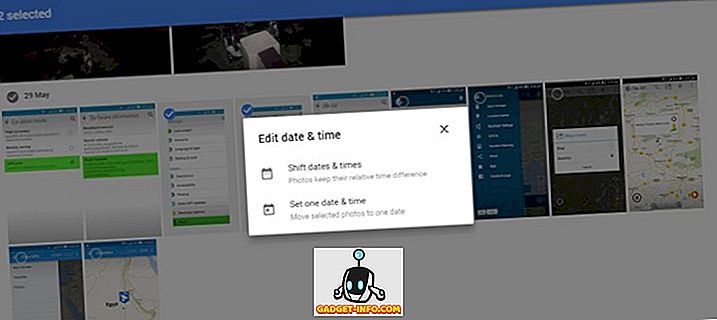
Selleks vali lihtsalt fotod, mille ajatempli soovite muuta, ja klõpsake menüü rippmenüüs „ Muuda kuupäeva ja kellaaega ”. Seejärel saate ajakirjeid vahetada või seadistada ja muudatusi enne salvestamist eelvaadata.
2. Loo jagatud albumid arukate soovitustega
Albumite jagamine linkide kaudu on olnud osa Google'i fotodest alates selle vabastamisest ja see jääb üheks oma hinnatud funktsiooniks. Hiljutise värskendusega on Google seda funktsiooni veelgi suurendanud. Jagatud albumid on nüüd targemaks muutunud, kuna albumeid saavad inimesed saavad lisada kommentaare nii üksikutele piltidele kui ka albumitele. Pärast jagatud albumi saamist saate ka nutikaid soovitusi oma piltide lisamiseks .
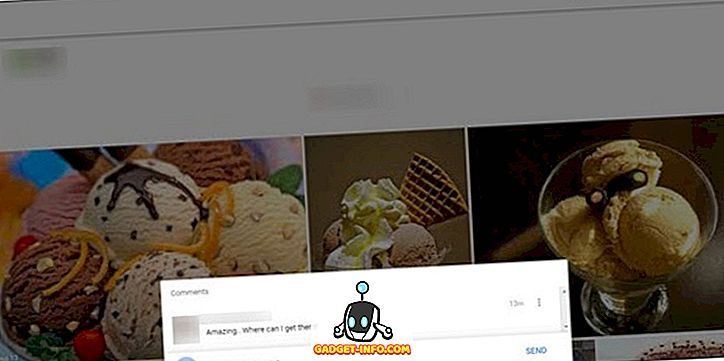
Kui teil on jagatud albumisse lisatav pilt, ei pea te seda ootama. Võite lihtsalt lisada oma parimad fotod albumisse ühe kraani abil, et igaüks oma silmad pidustaks.
3. Loo Awesome'i filme, animatsioone ja kollaase
Google'i fotod ei ole lihtsalt tark, see on ka lõbus. Te saate seda kasutada oma piltide abil mõne suurepärase filmi, animatsiooni ja kollaaži loomiseks. Kui sa lihtsalt käisid üritusel ja soovid nüüd teha filmi klõpsatud piltidest, on lihtne Google Photos teie sõber. Neid filme, animatsioone ja kollaase saab muuta vastavalt oma soovile ja muuta see täiesti ilusaks mäluks.
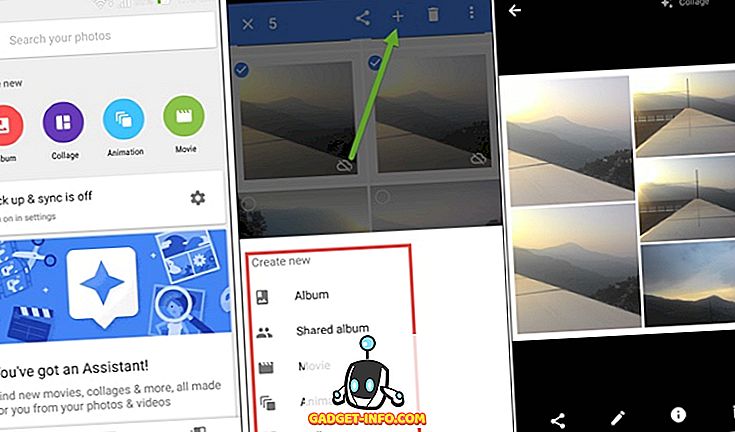
Selleks, et seda teha, tuleb valida ainult need pildid, mida soovite, ja seejärel puudutage plussmärki, mida näete üleval paremal. Seda tehes seadistate võimaluse luua uus album, kollaaž, animatsioon ja isegi film . See on kõik, Google töötab oma maagia ja annab teile auto-awesome fotod.
4. Taastage mälu, teisendades pildid originaaltest kõrgekvaliteediliseks
Võimalik, et olete oma fotosid oma algses suuruses varundanud, ilma et oleks mõelnud, kui palju suurust see hõivab, aga kui soovite nüüd oma meelt muuta, lubab Google Photos seda teha. Saate hõlpsasti teisendada nende fotode suuruse, mis algselt varundati algses suuruses, kõrge kvaliteediga. Suurust saab muuta kvaliteetseks, valides menüü Seadistused → Seadme salvestamine vabalt .
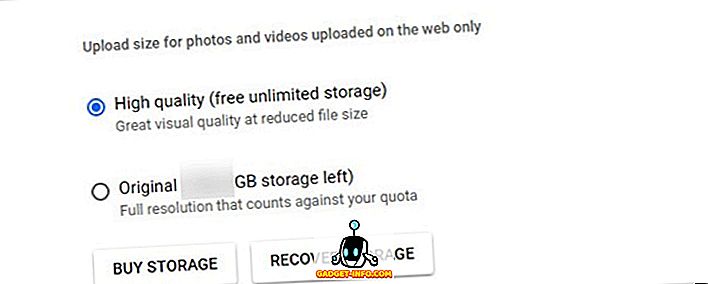
Google'i fotode seadetes saate valida foto suuruse vähendamise. Siiski, kui laadisite oma fotod kõrgelt üleslaadimiseks, ei pruugi see teile palju kasu olla. Aga kui te olete üks paljudest inimestest, kes on üles laadinud palju pilte oma algses suuruses, pakub see võimalust salvestada ruumi.
5. Eemaldage privaatsuse kohta Geo asukoha andmed
Google'i fotod kasutavad teie foto asukohaandmeid piltide sorteerimiseks ja rühmitamiseks, lähtudes asukohast, kus neid pildistati. Kuigi see on väga mugav funktsioon, võib see fotosid teistega jagades häirida. Te ei pruugi soovida, et kõik teaksid, kus pilt on tehtud. Lõppude lõpuks on asukohaandmed paljude jaoks privaatsed.
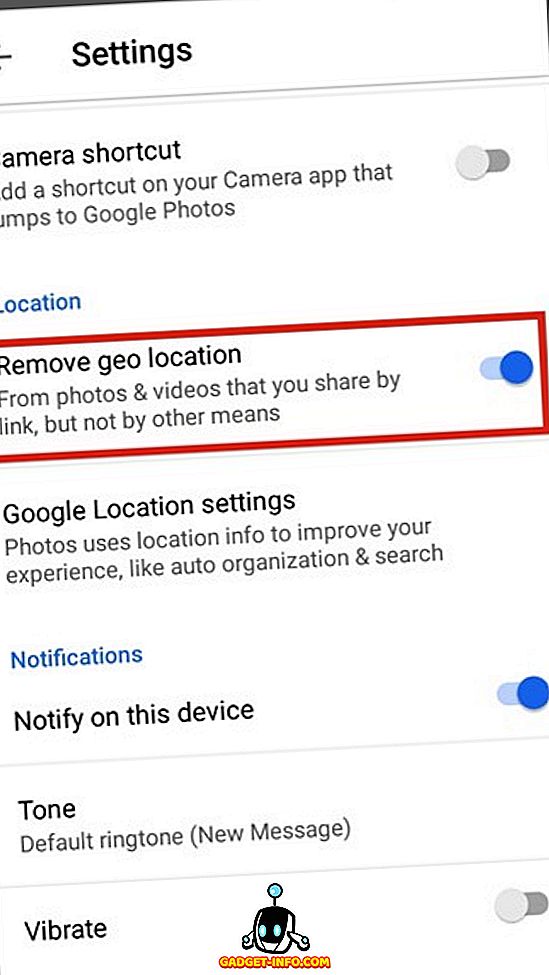
Hea uudis on see, et Google Photos võimaldab eemaldada asukohateavet piltidest. Seega, kui soovite fotot jagada ilma asukohaandmeid jagamata, minge lihtsalt menüüsse Seaded ja lubage „ Eemalda geolokatsioon ”.
6. Sisestage oma lemmik emotikonid vastavate fotode otsimiseks otsingusse
Võib-olla olete kuulnud palju sellest, kuidas nutikas on Google'i fotodel tehtud otsing, kuid isegi siis ei eeldaks see, et see tõmbaks fotosid ilma, et kirjutaksite õige sõna, kas? Noh, kui sa seda ei tee, oled sa suur üllatus. Nüüd saate otsida fotosid, mida olete varem emojis abiga üles laadinud.
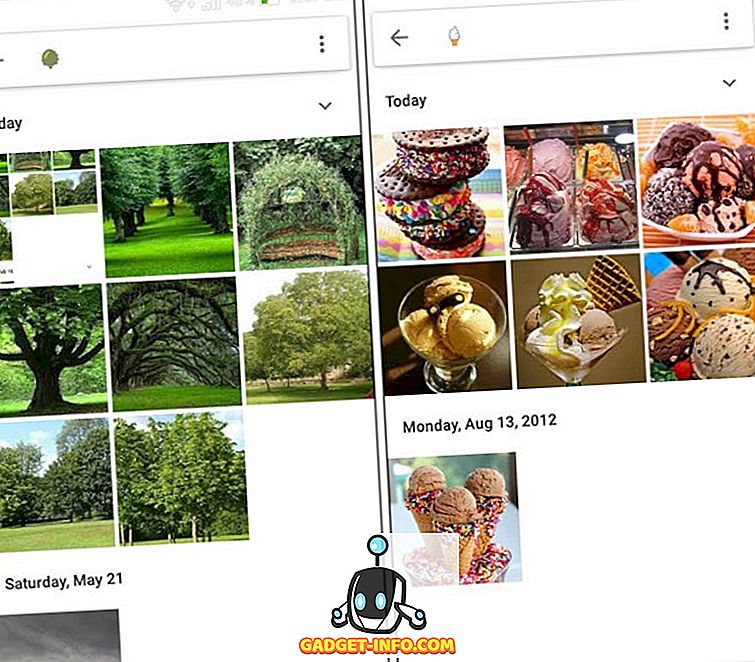
Põhimõtteliselt ei pea te otsingukasti jäätis või tähte või midagi kirjutama, kui selle jaoks on emoji. Google Photos on võimeline otsima teie pilte vaid emoji abil . Niisiis, proovige sisestada oma lemmikmeelid otsingukasti ja vaata, mis ilmub. Pea meeles, et see funktsioon eeldab, et te töötaksite internetiga.
7. Segage ja sobitage otsing
Me peame kindlasti mainima hämmastavat imet, mis on Google'i fotode otsingufunktsioon. Google'i fotode otsingufunktsioon on nii hämmastav, et saate otsingukasti samaaegselt sisestada mitu muutujat ja saada just soovitud tulemuse.
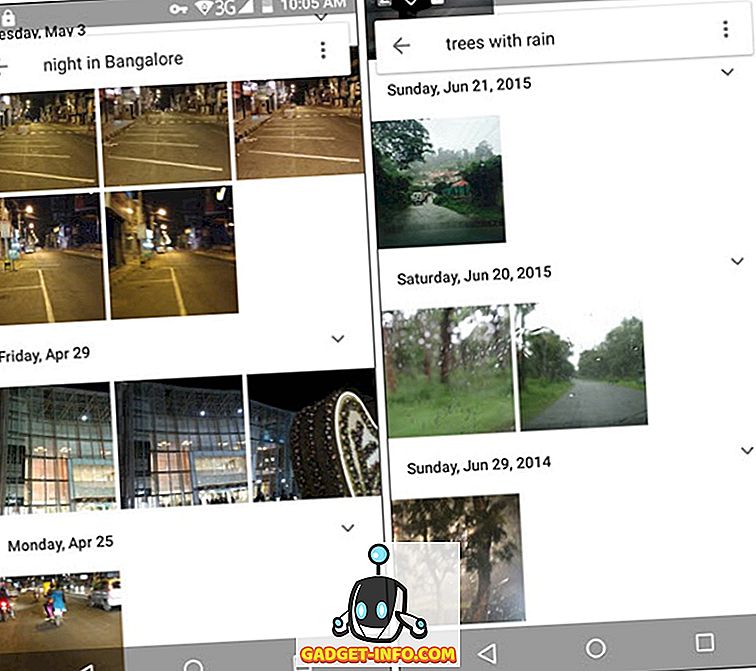
Sisestage erinevaid asju, nagu inimesed, koht ja asjad koos, ja te olete üllatunud, et näha, kui täpne Google'i fotode otsingufunktsioon on. Google meeldib Google'i fotosid otsida "nutikas" ja pärast seda, kui olete seda kasutanud, oleme päris kindel, et nõustute sellega.
Järeldus
Kui rakendusse on nii palju pakitud, on rakenduse võimalused segaduses. Kuid Google Photos 'i põhifunktsioonid ei kaota oma võlu vaid sellepärast, et see on nii palju rohkem võimeline. Lihtne varukoopia ja lõbusad loomingud mängivad ikka veel olulist rolli oma üha kasvavates arsenalites, kuid uute tarkvarafunktsioonidega on Google Photos uus kõrgus.
Neid nutikaid näpunäiteid ja nippe kasutades saate kõige paremini ära kasutada Google'i fotosid. Mõned neist funktsioonidest on üsna hiljuti välja tõmmatud, nii et peate rakendust värskendama, enne kui saate neid kasutada. Seega kontrollige kindlasti, kas teie seadmes on rakenduse uusim versioon, enne kui otsustate kõiki neid võimalusi uurida. Noh, vaadake Google'i fotode näpunäiteid ja andke meile teada, mida sa arvad? Samuti tahaksime teada, kui palju teisi Google'i fotosid, mida me võisime mööda lasta. Heli on allpool toodud kommentaaride jaotises.









